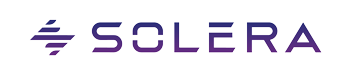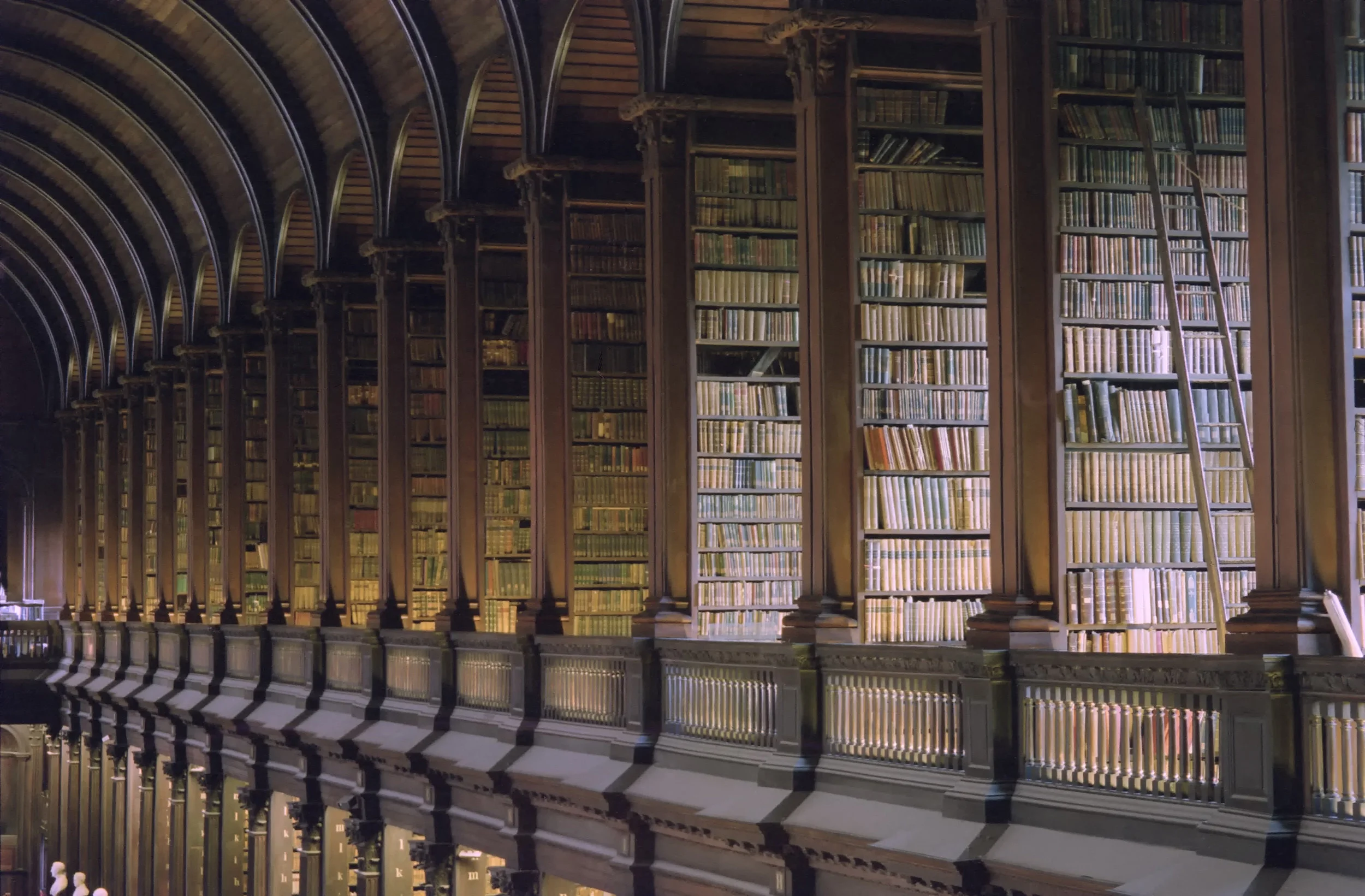ABC-tool downloaden voor intrekken, ophalen en verlengen van Bedrijfscertificaat
De ABC-tool is een applicatie voor het ophalen, intrekken en verlengen van het Bedrijfscertificaat.
Installatie
Volg de volgende stappen om de ABC-tool te installeren:
In verband met beveiliging heeft u een wachtwoord nodig om de ABC Tool 4.2.2. uit te pakken. Dit wachtwoord kunt u opvragen via een mail naar support@solera.nl
Let op: het is niet het wachtwoord wat u gebruikt in de ABC Tool!
Mocht u de versie 4.1.3 nog in uw bezit hebben, kunt u deze nog steeds gebruiken voor het Vernieuwen, Ophalen en Intrekken van uw certificaat.
Download de ABC-tool middels de button hieronder.
Maak een folder abctool aan waarin de ABC-tool definitief geplaatst moet worden.
Pak het zip-bestand uit naar de betreffende folder (gebruik hiervoor het wachtwoord wat u op kunt vragen bij Solera)
Ga naar de folder abctool.
Dubbelklik op het script ABC-tool.bat om de tool te starten.
Documentatie
Meer informatie over het gebruik van de ABC-tool kunt u vinden in de Gebruikershandleiding ABC-tool.
Welke melding krijg ik als het ABC succesvol is opgehaald?
U krijgt onderstaande boodschap op het scherm:
Let op!! Maakt u gebruik van versie 4.1.2 (de “oude” versie) van de ABC tool dan krijgt u dezelfde melding. Het ABC dat u heeft ontvangen is echter niet te gebruiken. Download in dit geval versie 4.2.2 van de ABC Tool, volg de stappen bij de button hierboven.
Wat te doen met de volgende foutboodschap bij ABC's
Het betreft hier de volgende foutboodschap.
De volgende situaties zijn mogelijk:
1. U maakt gebruik van een verouderde versie van de ABC Tool. Download de nieuwste versie ABC tool (klik hier).
2. U heeft geen verbinding met het Internet.
3. Tijdens het verlengen van het ABC heeft zich een fout voorgedaan. Begin opnieuw met het intrekken van het ABC en haal het opnieuw op. Als de fout zich blijft voordoen neem dan contract op met de helpdesk van Digidentity.
Wijzigen beheerder Bedrijfscertificaten
Uw portaalbeheerder kan dit zelf wijzigen via het Selfservice Portaal, mits u gebruik maakt van DP-Xtra.
Maakt u geen gebruik van DP-Xtra, vul dan het Wijzigingsformulier Beheerder Bedrijfscertificaat in.
Waar vind ik de expiratiedatum (vervaldatum) van mijn Bedrijfscertificaat?
Na het ingeven van uw certificaten in de ABC-tool kunt u de vervaldatum zien door te klikken op ‘Tonen’.
Geldigheidsduur en verlengen Bedrijfscertificaat
Na uitgifte is uw Bedrijfscertificaat één jaar geldig. Voor de vervaldatum (expiratiedatum) ontvangt de beheerder van het Bedrijfscertificaat een herinneringsbericht per e-mail. U kunt vanaf 14 dagen voor de expiratiedatum uw Bedrijfscertificaat verlengen met behulp van de ABC-tool.
Ontvang ik een wachtwoord van Solera voor mijn Bedrijfscertificaat?
Bij het gebruik van een Bedrijfscertificaat inclusief een postbus, ontvangt u naast de BCC ook een wachtwoord van Solera. Dit wachtwoord heeft u nodig voor het Ophalen en Vernieuwen van uw Bedrijfscertificaat.
Maakt u geen gebruik van een postbus, dan kiest u zelf een wachtwoord voor het Ophalen en Vernieuwen van uw Bedrijfscertificaat.
In beide gevallen is het van belang dat u de gegevens goed bewaart.